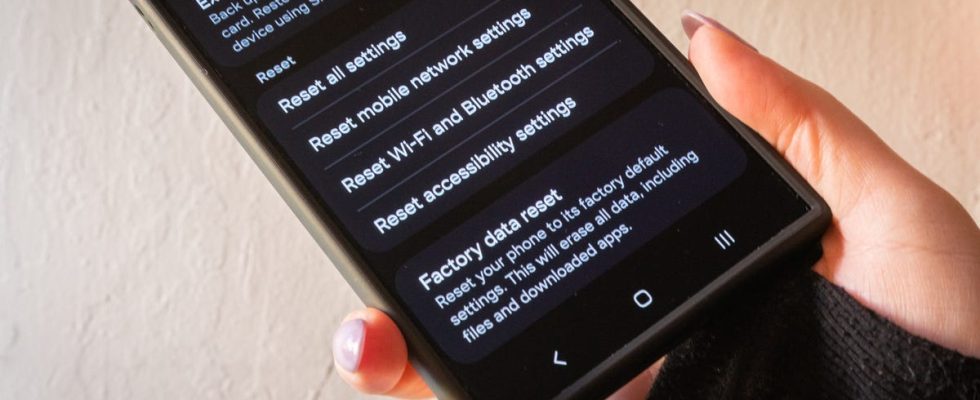Es ist endlich Zeit, sich von Ihrem treuen Samsung-Smartphone zu verabschieden. Vergessen Sie jedoch nicht, vorher alle Daten zu entfernen. Sie müssen das Gerät auf die Werkseinstellungen zurücksetzen, um den Zustand vom ersten Tag wiederherzustellen. Dadurch werden zwar nicht die Kratzer und Abnutzungsspuren entfernt, die sich auf der Außenhülle des Telefons seit der Nutzung angesammelt haben, Ihre Daten verstopfen aber zumindest nicht den verbleibenden Speicherplatz. Und überhaupt: Wollen Sie Ihre privaten Daten – und Ihre Dutzenden Screenshot-Ordner – wirklich in die Hände von jemand anderem?
Alle Daten auf einem Samsung-Smartphone auf die Werkseinstellungen zurücksetzen
Sei ein Mensch Und Werkseinstellungen zurückgesetzt Ihr Samsung-Gerät, insbesondere wenn Sie planen, Ihr nur wenig genutztes Smartphone zu verkaufen oder einem Freund oder Familienmitglied zu schenken. Tippen Sie im Bereich „Einstellungen“ auf Allgemeine Geschäftsführungscrollen Sie dann nach unten und tippen Sie auf Zurücksetzen.
Wenn Sie die neueste Version von Samsungs One UI verwenden, werden Ihnen einige Einstellungen angezeigt. Wenn Sie ein temporäres Cloud-Backup für 30 Tage oder ein externes permanentes Backup auf einem USB-Speichergerät oder einer SD-Karte einrichten möchten, werden Sie von Samsung zunächst gefragt. Sie können es später mit Samsung wiederherstellen Intelligenter Schalter.
Wenn Sie bereit sind, alles in die Luft zu jagen, tippen Sie auf Zurücksetzen auf Fabrikeinstellungen um den Prozess zu starten. Samsung wird Sie zunächst auffordern und Sie an alle Daten erinnern, die Sie löschen werden, sobald dieser Modus aktiviert wird. Es umfasst unter anderem:
- Ihr Google-Konto
- System- und App-Daten
- Einstellungen
- heruntergeladene Apps
- Musik
- Bilder
- den Rest Ihrer Benutzerdaten
Tippen Sie auf Alles löschen um den Prozess zu starten. Samsung wird Sie nach Ihren Kontoanmeldeinformationen fragen, um sicherzustellen, dass Sie Änderungen anfordern. Anschließend wird das Gerät zurückgesetzt und neu gestartet. Wenn es sich wieder einschaltet, sollte der Einrichtungsbildschirm angezeigt werden, den Sie gesehen haben, als Sie das Samsung-Smartphone zum ersten Mal nach Hause gebracht haben.
Zusätzliche Möglichkeiten zum Zurücksetzen eines Samsung-Smartphones
Sind Sie neugierig, was Sie sonst noch zurücksetzen können, ohne die Werkseinstellungen vollständig zu löschen? Auf derselben Seite im Einstellungsfeld können Sie die Einstellungen Ihres Telefons, die WLAN- und Bluetooth-Einstellungen sowie die Barrierefreiheitseinstellungen zurücksetzen – letztere ist wichtig, wenn Sie beispielsweise versehentlich Talkback starten, was mir ein paar Mal passiert ist.